워드 파일에 표를 삽입하면 제한된 방식으로 데이터를 설명 할 수 있습니다. 표에 포함 된 정보는 문서의 특정 의미를 분류합니다. 따라서 쉽게 이해할 수 있습니다. 테이블을 사용하는 것 외에도 엑셀 스프레드 시트 포함 워드 문서에서.
또한 읽으십시오 : – Word 2016에서 차트를 삽입하고 사용하는 방법
이 문서에서는 Microsoft Word 2016에서 표를 삽입하고 크기를 조정하는 방법에 대한 특정 단계를 따릅니다.
1 단계:
시작 아이콘 옆에있는 Windows 검색 창에 "word 2016"을 입력합니다. 제공된 첫 번째 옵션을 클릭하십시오.
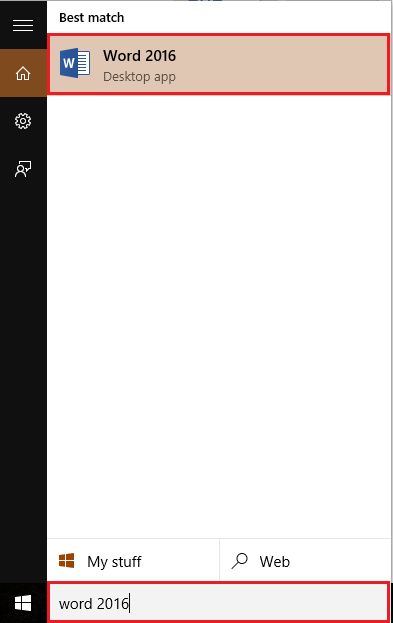
2 단계:
"단어"창의 왼쪽 상단에있는 "삽입"탭을 클릭합니다. 클릭하면 페이징 옵션, 표, 그림, 기호 등과 같은 다양한 옵션을 제공하는 리본 도구 모음이 나타납니다. "표"를 클릭합니다.
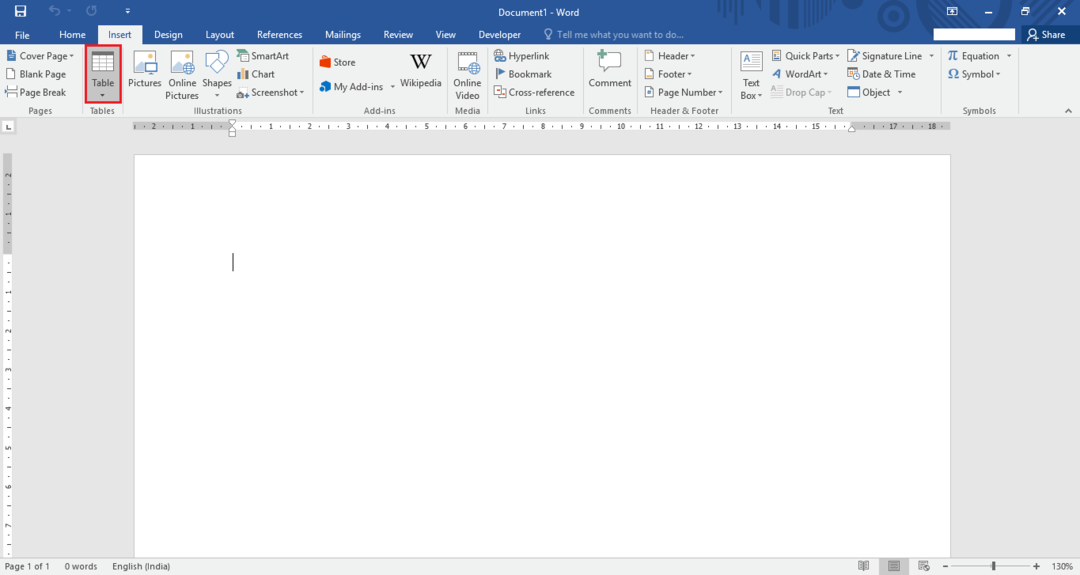
3 단계 :
클릭 후 최소 1x1 표를 최대 10x8 표까지 삽입 할 수 있습니다. 이 테이블은 미리 정의되어 있으며 주어진 스크린 샷의 강조 표시된 상자에서 볼 수 있습니다.
행 및 열 수를 사용자 지정하려면 "표 삽입"을 클릭하고 행 및 열 수를 삽입 할 수 있습니다.
예를 들어 3x3 테이블을 선택했습니다. 이를 선택하기 위해 커서를 3 행 및 3 열로 이동하고 클릭합니다. 클릭하자마자 3x3 테이블이 단어 페이지에 표시됩니다.
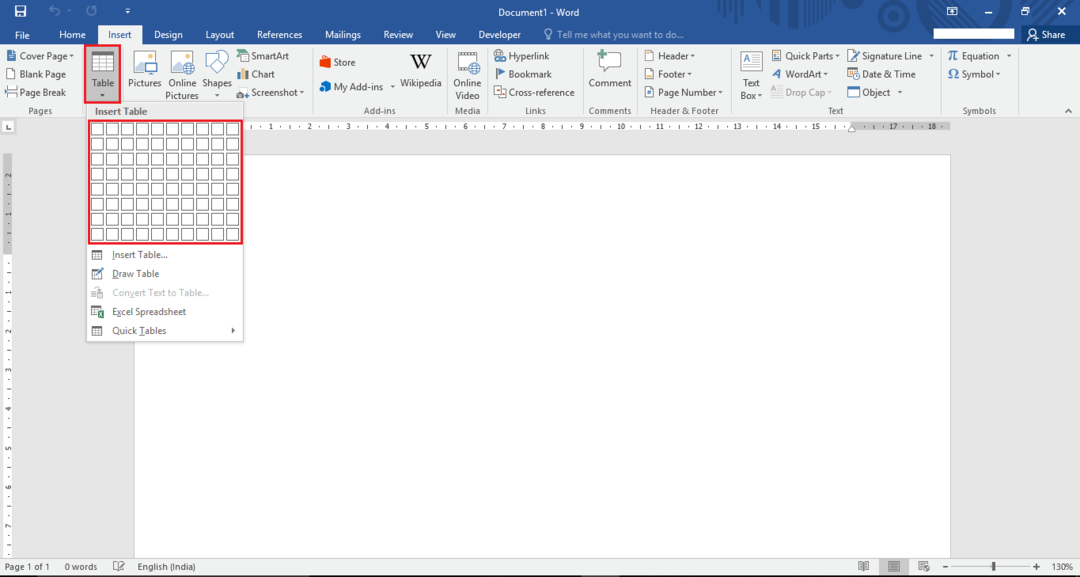
4 단계 :
셀의 크기를 늘리기 위해 표 오른쪽 하단에있는 "□"(정사각형) 아이콘을 클릭합니다.
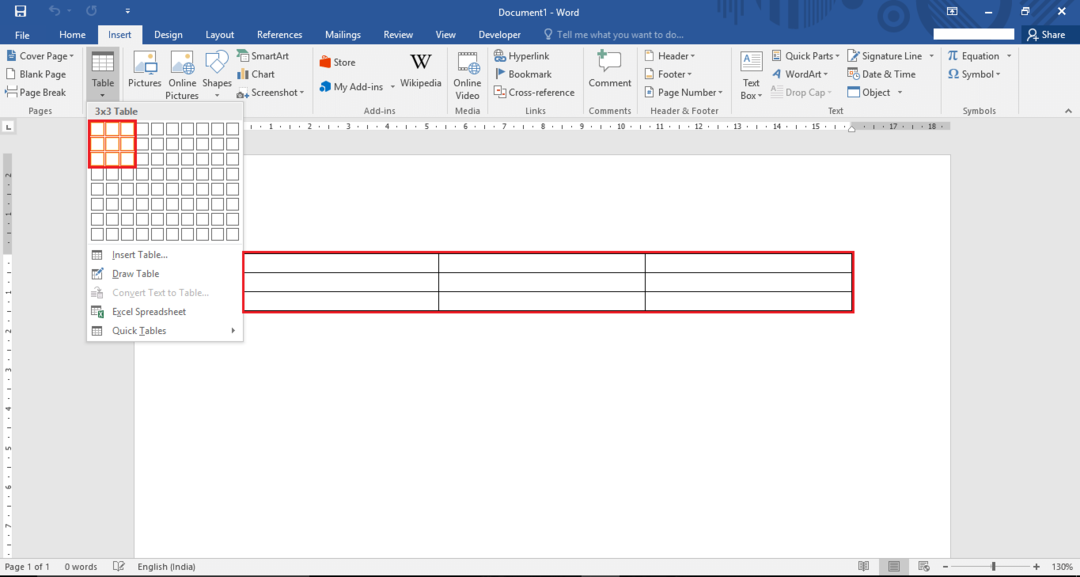
5 단계 :
표의 위치를 다시 정의하기 위해 표 상단에있는 '네 모서리가있는 화살표'아이콘을 클릭하여 드래그합니다.
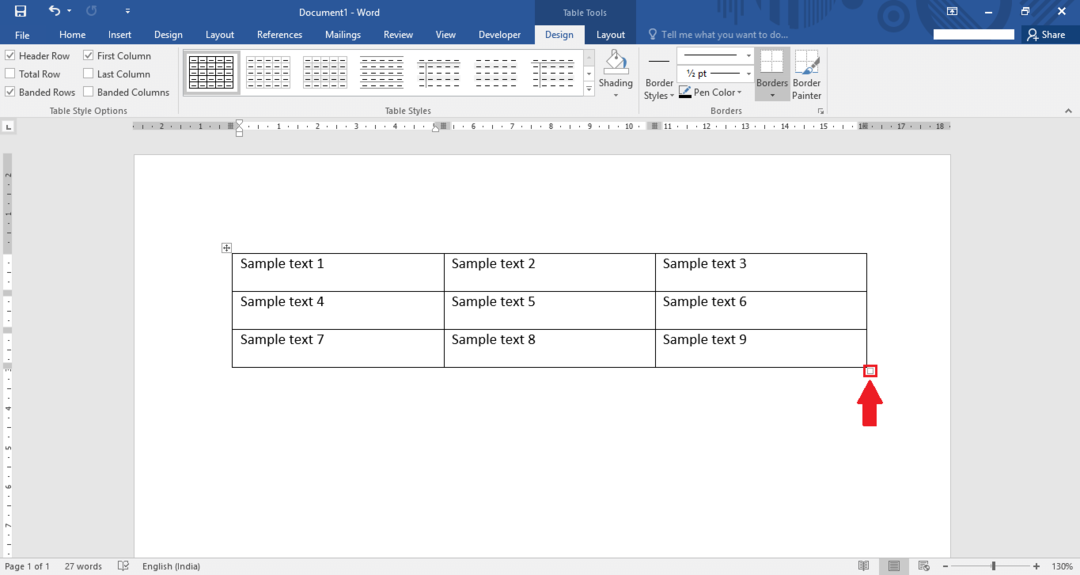
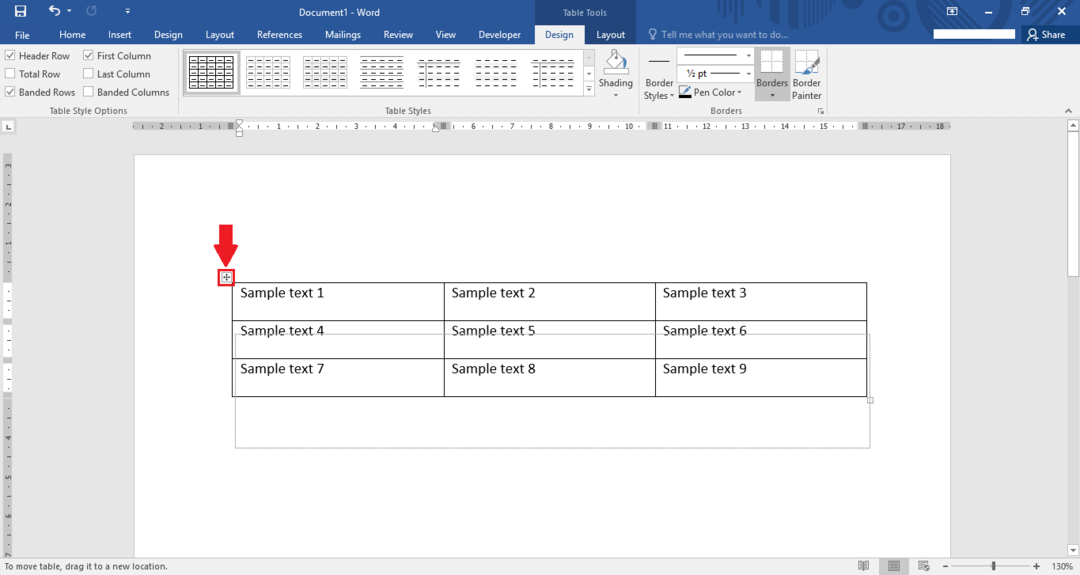

![Microsoft Word에서 책갈피가 정의되지 않음 오류 [수정]](/f/0852bf5fa1632e8cf468c7a03912032d.png?width=300&height=460)